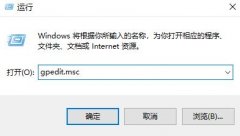操作系统的重装是一项每位电脑使用者都可能会面临的技能。无论是由于系统崩溃、病毒感染还是为了提高性能,重装操作系统都是解决问题的重要手段。如今,市场上不同的硬件和软件层出不穷,使得这一过程变得更加复杂而富有挑战性。本文将系统地探讨重装操作系统的全攻略,帮助你在清晰的路径上顺利完成这一任务。

了解自己电脑的配置是重装操作系统的第一步。对硬件的熟悉能够帮助你选择合适的操作系统版本。当前市场上,Windows 11作为最新的操作系统,支持最新的硬件标准。在考量重装的依据市场趋势来看,SSD固态硬盘逐渐取代传统的HDD机械硬盘,显著提升系统启动和应用加载速度。如果你的电脑配置允许,考虑将操作系统安装在SSD上。
在准备工作中,确保备份重要数据是必不可少的,因为重装过程将会格式化你的硬盘。利用外部硬盘或云存储进行备份,可以最大程度地避免数据丢失。准备一张可启动的安装U盘也是关键步骤。使用工具如Rufus,你可以轻松将操作系统镜像写入U盘,制作成可启动盘。
一旦一切准备就绪,重装步骤应遵循以下简单流程。插入安装U盘,启动电脑并进入BIOS设置,调整启动顺序,将U盘设置为首选启动项。保存并退出BIOS后,电脑将从U盘启动,进入系统安装界面。根据屏幕提示选择语言、时间和键盘输入法,然后选择自定义安装,进入磁盘分区界面。在这里,你可以选择格式化系统盘,建议使用NTFS格式。完成分区后,选择目标硬盘开始系统安装。
系统安装完成后,重启电脑,进行首次设置。Windows 11提供了许多个性化设置,包括微软账户登录、隐私设置和更新配置。在确保系统正常运行后,建议安装必要的驱动程序和常用软件以确保系统的最佳性能。
在经历了重装过程后,许多人希望进一步优化系统性能。定期清理没用的文件和无效的注册表项,利用Windows自身的优化工具可以帮助你更好地维护系统。定期更新驱动程序、安装最新的安全补丁与更新,确保系统的安全与稳定。
针对常见问题,以下是一些FAQ:
1. 如何确认我的电脑支持Windows 11?
可通过微软官网提供的PC健康检查工具进行检测,以了解你的电脑是否符合Windows 11的系统要求。
2. 重装系统后备份的数据如何恢复?
如果使用了外部硬盘备份,可以连接硬盘,直接将数据复制回电脑;如果在云存储上备份,则通过相关平台下载数据。
3. 重装系统后,怎么安装驱动程序?
可以访问硬件制造商的官方网站下载相应的驱动程序,或者通过设备管理器自动搜索和安装驱动程序。
4. 什么情况下需要重装操作系统?
常见情况包括操作系统运行缓慢、频繁崩溃、受到病毒攻击或感染恶意软件,以及进行大规模硬件更换后。
5. 重装系统是否会影响硬件保修?
通常情况下,重装系统不会影响硬件的保修,但具体政策还是要查看硬件制造商提供的协议。
通过上述步骤和建议,希望你能顺利完成操作系统的重装,并提升电脑的整体使用体验。